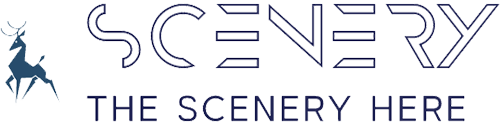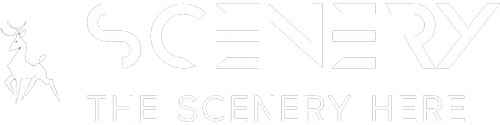共计 3991 个字符,预计需要花费 10 分钟才能阅读完成。
1、刷机部分
个人倾向建议刷ImmortalWrt,因为原版的openwrt默认没有全锥形FullCone NAT的相关设置,这个需要编译的,所以小白就略过吧,ImmortalWrt固件针对国内用户,基本算是开箱即用了,也不用去设置啥。
能用接近原版的固件,就不要用第三方杂七杂八自己做出来的小作坊固件,避免陷入刷机——折腾——翻车——刷机——折腾——翻车的无限循环中,把时间精力放到别的地方吧。原版的已经非常稳定够用了,不折腾就不会出问题,折腾的越多问题就越多,这是个不争的事实。
以最新的ImmortalWrt 24.10.2为例,https://firmware-selector.immortalwrt.org/页面上找到自己的固件,新版的跟网上说的压根不一样吧,新版的固件,哪有.Bin结尾的,网上的教程,都不能用了。
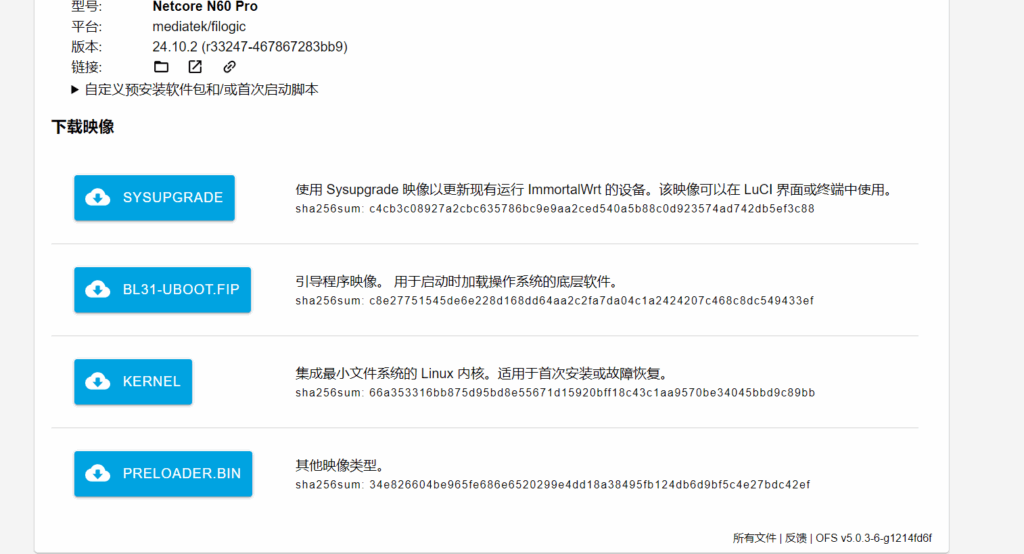
刷机思路以https://post.smzdm.com/p/amv75374/为例吧。
第一步,备份原路由器里相关固件,以防翻车
第二步,刷Uboot,其实相当于安卓上的recovery,或者win上面的引导模式,从这个模式里,再去刷机。这里我也倾向于使用第三方uboot,支持DHCP下发IP地址https://drive.wrt.moe/uboot/mediatek,这个第三方的uboot,也支持再刷回官方的
第三步,在uboot界面刷入Sysupgrade 映像,也就是图片里的第一个连接(是.itb格式的,也包含了最新的内核,所以不用再单独刷内核了)
如果现在已经是ImmortalWrt的某个版本了,要升级成最新版,就在下图中,也就是openwrt——系统——备份与升级——刷写新的固件。这里上传新的.itb格式的固件就好。(记得提前备份好过去的配置信息)
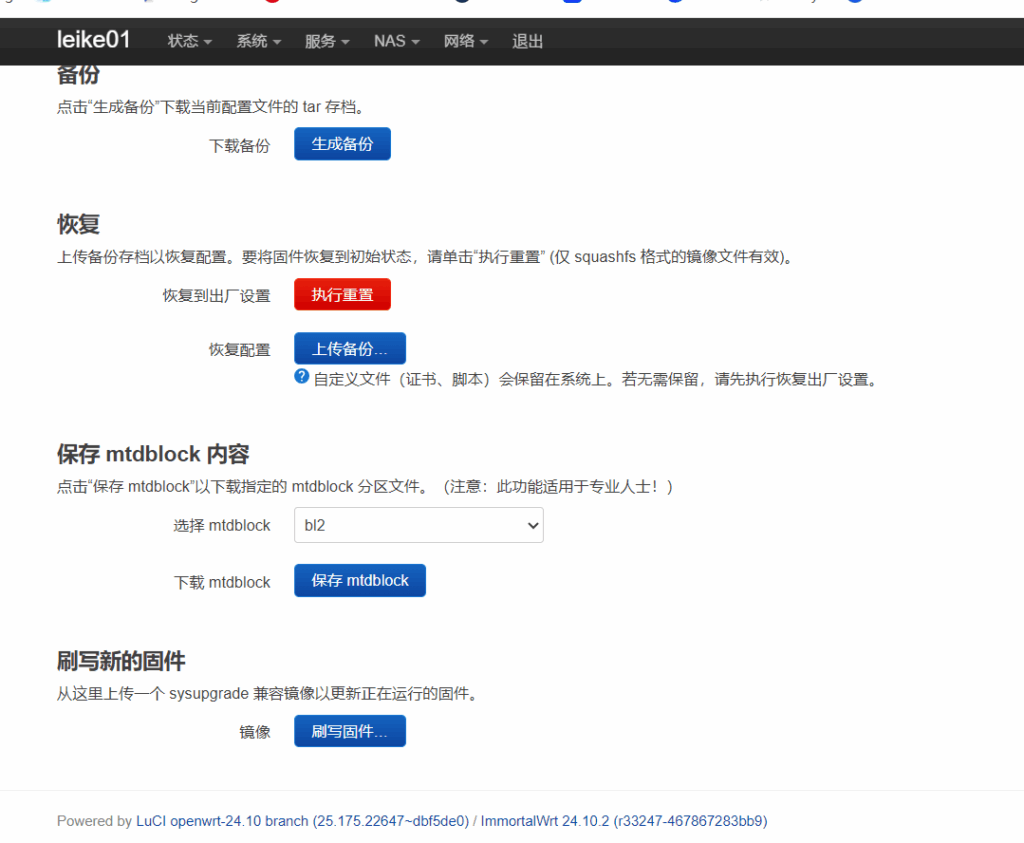
1、ImmortalWrt 镜像源,插件,共享,ftp问题
ImmortalWrt 软件仓库镜像使用帮助https://help.mirrors.cernet.edu.cn/immortalwrt,这里有镜像源可以替换的,openwrt就用openwrt的镜像源,ImmortalWrt 就用ImmortalWrt 的镜像源,更换地址:系统——软件包——配置opkg,可以把/etc/opkg/distfeeds.conf 里的内容先复制出来,替换完确认没问题了,再复制回去。
给新手小白提示:比如安装ddns插件,luci-app-ddns-go,luci指的是带视图界面的,安装的时候会自动关联相关的依赖,
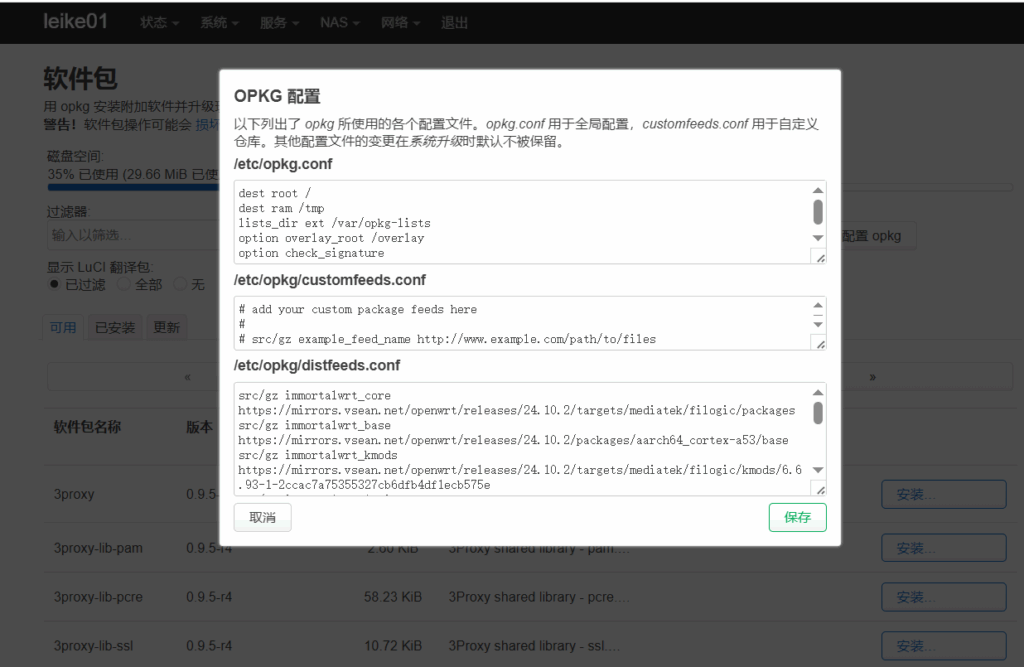
2、ipv6设置
可以参考https://github.com/Aethersailor/Custom_OpenClash_Rules/wiki/OpenWrt-IPv6-%E8%AE%BE%E7%BD%AE%E6%96%B9%E6%A1%88,其是immortalwrt固件里的默认ipv6设置,基本跟教程里一样,几乎不用去调整什么,如果不是折腾党,其是保持immortalwrt固件里默认参数,照样能用ipv6。
建议插件:ddns-go,dawn,Samba4,lucky,UPnP,其他的看需求,我是用不到那么多东西。
插件的坑:
ddns-go,目前大多数家庭网络,基本就是只有动态公网ipv6,没有动态公网ipv4,所以内网穿透部分先不聊,只说IPV6下,ddns-go界面上,获取ipv6地址中,既有获取lan口ipv6,又有获取wan口的ipv6,虽然两个ipv6地址不一样,但是实际上在浏览器直接输入ip地址,两个都能访问的。(如果出现无法访问,就到防火墙——端口转发,设置端口转发),比如我设置的,意思是当wan口也就是从互联网访问8888端口时候,转发到80端口上,众所周知,运营商封了80端口,无法从外部直接访问,所以找个其他端口代替)
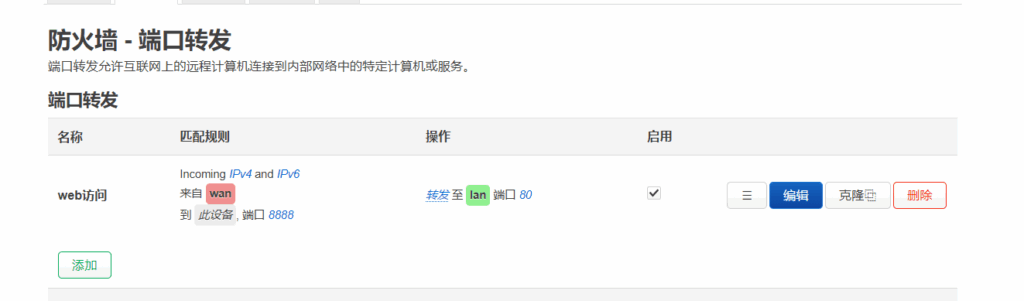
Samba4,适用于路由器上挂载了U盘或者设备的情况,要设置一个挂载路径,默认是没有账号密码都能访问的,
ftp的坑,这个困扰了我很久,不管是openwrt固件的软件源,还是immortalwrt的软件源,里面的luci-app-vsftpd,只能在内网进行ftp连接,无法外网访问,这是软件的问题,不是设置和防火墙的问题。这软件本来就好多年没有更新过了,而软件源中,又没有其他带可视界面的ftp工具。所以这个问题,让我折腾 了很久,以现在这篇文章2025年7月为时间节点,我翻遍了网上各种论坛,都是些过时的信息。
解决办法,装个luckyhttps://github.com/sirpdboy/luci-app-lucky,用Lucky里的ftp功能,可以远程访问ftp服务器的。
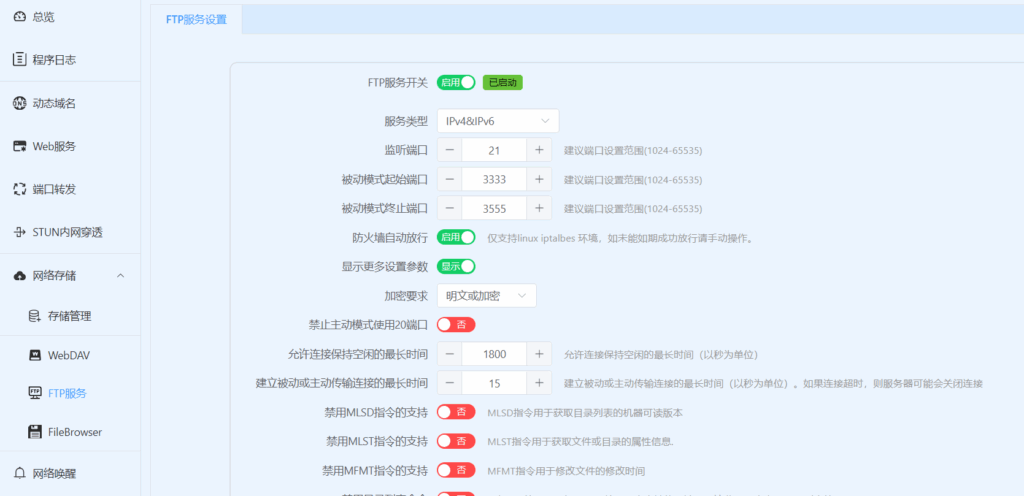
如果远程ftp无法连接,记得在immortalwrt防火墙里——通信规则,放行被动起始接口和终止端口。到这里,通过ddns-go,是可以用域名直接ftp连接到路由器挂载的U盘或者硬盘上的。
upnp,这个不算是坑,正常装上就好。
3、openwrt/immortalwrt 两个路由间进行有线mensh组网
先说背景情况,光猫为桥接,下面主路由拨号,副路由和主路由进行有线mesh。具体流程参考https://www.drxcloud.club/765.html,https://iii80.com/?action=show&id=966
操作思路:主路由设置好后,从主路由的lan口,引出来一条线,接到副路由wan口上。副路由关闭dhcp,关闭ipv6的ra通告。网关设置为主路由。
但是这里也有个问题,如果什么都不设置,直接接到副路由wan口上,会造成网络崩溃上不去网,所以得用些技巧。
像我家两个路由器,都是有两个2.5G网口的,我当然想主路由的2.5G wan口进行拨号,从另个一2.5Glan口上接出来一条线,接到副路由的2.5Gwan口上,那我副路由上还能空出来一个2.5Glan口将来用。这样全屋都是2.5G网而不是1G网。一些品牌路由器,2.5Gwan口和2.5Glan口都是自适应的,所以怎么插都无所谓,但是openwrt系统的不行。
解决方法,在副路由lan口设置,网络接口——设备界面,把wan口和lan口都桥接到一块,其他设置都不用动。这样网线插到副路由wan口上,网络照样能用。否则只能“主路由lan口——副路由lan口”这样的形式。副路由wan口的设置就正常的dhcp不用管。
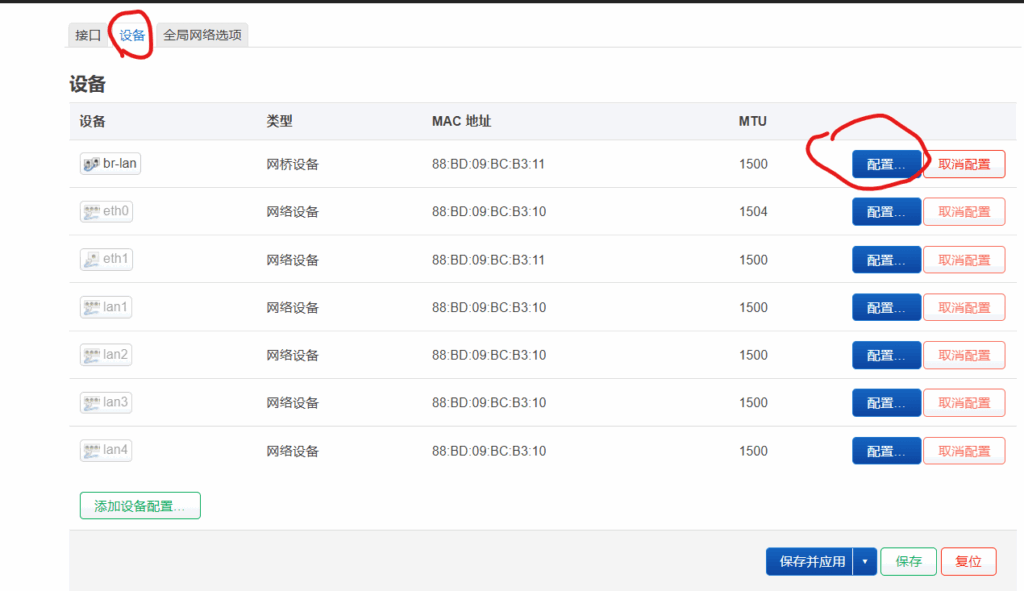
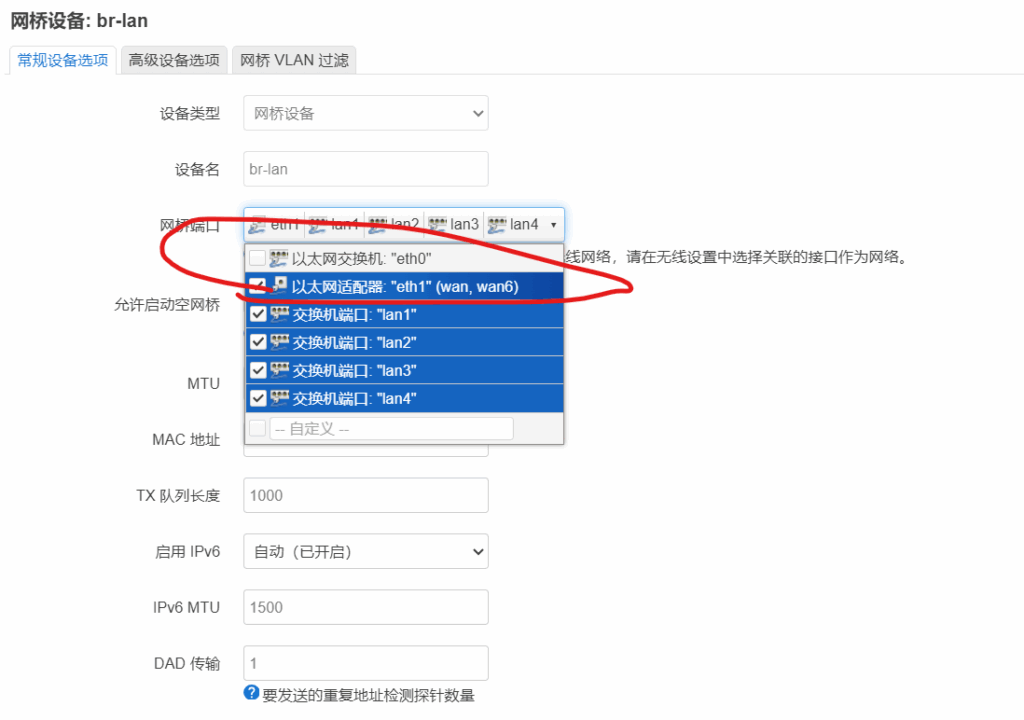
关于8021.s组网,这个就是所谓的无线组网协议,也就是说在无线设置界面,就要把无线从ap模式,改成8021.S协议,
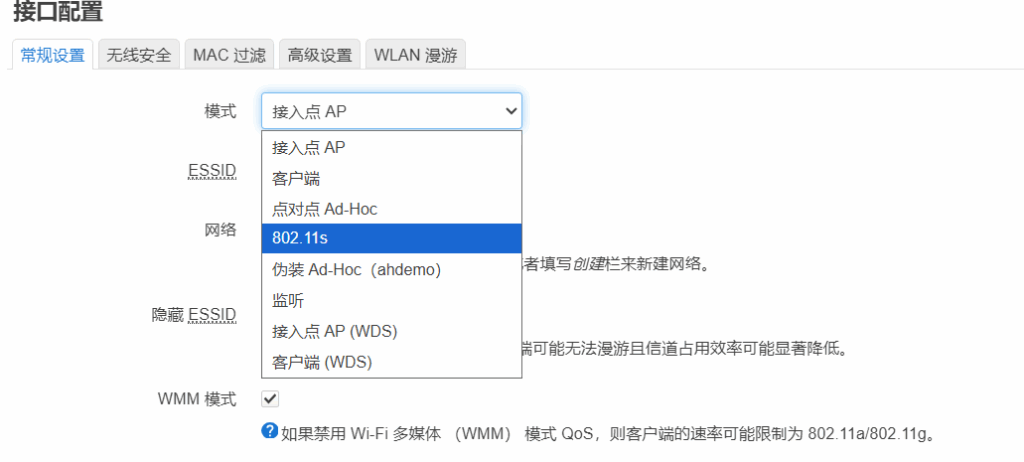
这种只适用于两个路由器没法用网线连接,只能进行无线mesh,优点有,缺点更多,但凡能用有线mesh的,就不要用无线mesh,那体验真不是一个级别。
然后是dawn插件:这个插件就是具体调整漫游策略的,比如信号低于多少就踢出,传输速率低于多少就踢出,踢出的方式是什么等等。
需要两个路由器都安装这个插件,防火墙放行UDP 1025端口,这样在一个路由器上调整漫游策略时候,另一个路由器上的参数会同步自动调整的。https://github.com/berlin-open-wireless-lab/DAWN/blob/master/CONFIGURE.md github上有文档说明,可以自己调节。
dawn有三种漫游策略:1、RSSI Comparison 2、Absolute RSSI 3、both两者共同起效
RSSI Comparison 给信号赋予权重,优质信号权重高,更容易漫游到优质信号上;
Absolute RSSI 按绝对信号值漫游,比如现在连接的信号是-65db,但是检查到另一个信号是-50db,直接漫游过去。
我说说我的策略:我家里只有两个路由器需要漫游,主路由和副路由,家里面积不大,但是-55db在我这就算是弱信号了,-20db左右才算是好信号,所以我只用了“Absolute RSSI策略,比较两者信号强弱值”这个策略来判断是否需要漫游,Bandwidth Threshold (Mbits/s)也就是踢出路由器时的无线传输速率,我设置为450,意味着传输速率低于450M/S时候,就会触发踢出策略,(主要是两个路由器隔的不远,家里面积小),Low RSSI Value我这设置的-55,就是信号低于-55db就会触发踢出策略。RSSI Value 我设置的-25,就是-25以内的,就视为好的信号不触发漫游,其他参数比如更新客户端时间、更新Hostapd时间,更新tcp连接时间,统一砍半吧,这样信号漫游就比较灵敏。
其他权重设置的部分,如果你不用权重方式去判断是否漫游,那其实这些参数不用管的,想再具体微调,那就用deepseek去问吧,也不麻烦。
设置到这里,应该就可以实现主路由正常上网,主路由能远程访问,能ddns解析ipv6访问路由器,能远程访问ftp,能内网使用samba在内网共享挂载的U盘内容,能两个路由器之间有线mesh组网,且比较灵敏。一般家用路由器设置到这里,就到头了。
其他:
翻墙,路由器是可以翻墙,但是只在家这范围内用,意义不是很大,对于我来说,笔记本电脑和手机上安的翻墙软件,不管拿到哪里,只要有网就能用,就能翻墙。在路由器上设置翻墙,属于重复设置,没必要。
去广告软件,同上一样的道理,我想无非就是家里电视去广告吧,现在手机上,电脑上,装个去广告软件,不管拿到哪里,用哪个网都能去广告,何必折腾路由器上。意义不大。
内网穿透:个人暂时用不到,本人的大部分网络环境都有ipv6,所以一般直接使用ipv6绑定到域名上进行直连,所以本教程不写了。
以上是折腾openwrt一周以来踩过的坑,开源系统是很强大,但是需要折腾,还是那句话,只在需要的时候折腾,其他情况一概不动,如果我不是有远程ddns访问家里路由器U盘的需要,原生固件又没发满足,谁愿意花这么多时间精力去折腾这玩意。